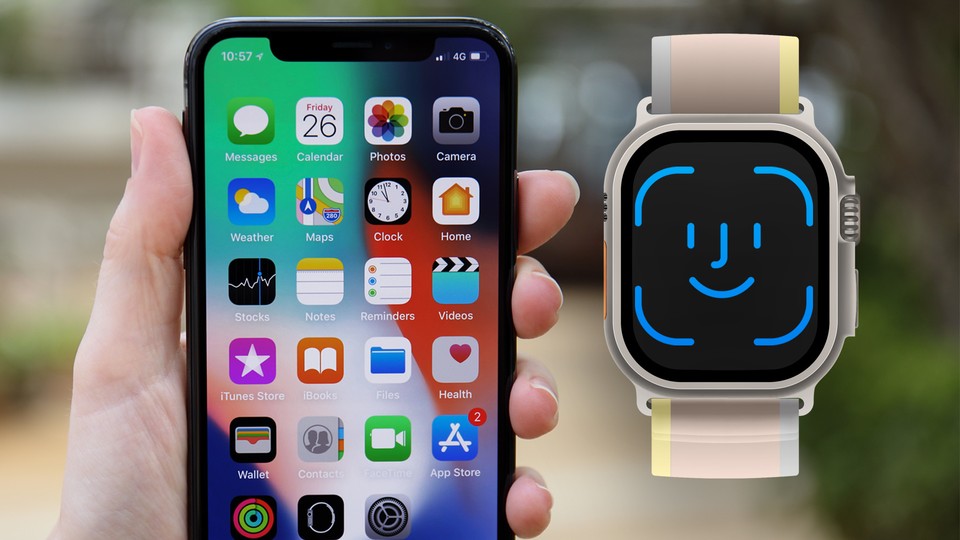
Das iPhone bietet verschiedene Möglichkeiten zum Entsperren: Face ID, Touch ID, einen vier- oder sechsstelligen Zahlencode oder ein Passwort.
Zusätzlich bietet der Hersteller mit der Apple Watch eine weitere Entsperrmethode an, falls Face ID das verdeckte Gesicht gerade nicht erkennt.
Alles was ihr dafür benötigt: Ein iPhone mit Face ID-Unterstützung und mindestens iOS 14.5 sowie eine Apple Watch mit watchOS 7.4.
Vor dem Start
Wenn die oben genannten Voraussetzungen erfüllt sind, kann es im Prinzip losgehen, sobald wir euch die zu beachtenden Hinweise erklärt haben.
Die Apple Watch muss mit dem iPhone verbunden sowie am Handgelenk entsperrt sein. Außerdem müssen Wi-Fi und Bluetooth auf dem Smartphone und der Smartwatch aktiviert sein, damit die Identitätsprüfung zwischen den beiden Geräten durchgeführt werden kann.
Die Aktivierung der Handgelenkserkennung ist ebenfalls Voraussetzung.
Zudem muss der Zugriff auf die Apple Watch mit einem Passwort geschützt sein. Wie man die Apple Smartwatch mit einem Code schützt, zeigen wir im nächsten Schritt.
iPhone mit der Apple Watch entsperren in nur wenigen Schritten
Wie bereits im vorherigen Abschnitt erwähnt, muss die Smartwatch mit einem Kennwort geschützt werden, um das iPhone über die Apple Watch entsperren zu können.
So legt ihr ein Passwort für die Apple Watch fest:
- Drückt auf die seitliche Krone der Apple Watch (Digital Crown).
- Öffnet die Einstellungen.
- Scrollt runter zum Punkt »Code« und tippt hier auf »Code aktivieren«. Wahlweise könnt ihr einen einfachen vierstelligen Code auswählen.
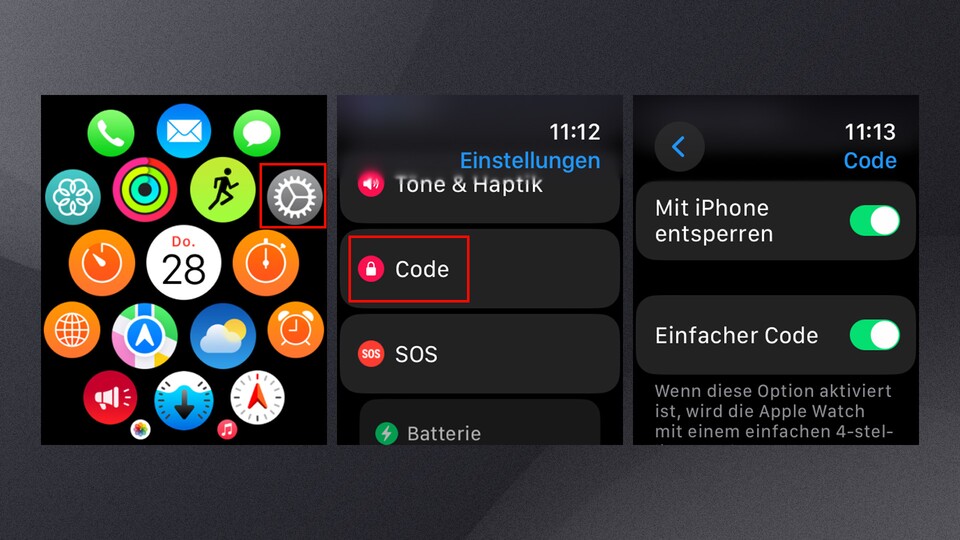
Nachdem die Smartwatch mit einem Zahlencode versehen wurde, kann im nächsten Schritt die Entsperrung des iPhones mit der Apple Watch aktiviert werden:
- Öffnet die Einstellungen auf dem iPhone.
- Scrollt runter und wählt »Face ID & Code« aus und gebt anschließend das Geräte-Passwort ein.
- Scrollt runter und setzt den Haken für »Mit Apple Watch Entsperren« → »Apple Watch von Name«
- Es erfolgt ein kurzer Hinweis auf die Anwendung und die oben genannten Voraussetzungen. Dieser muss bestätigt werden.
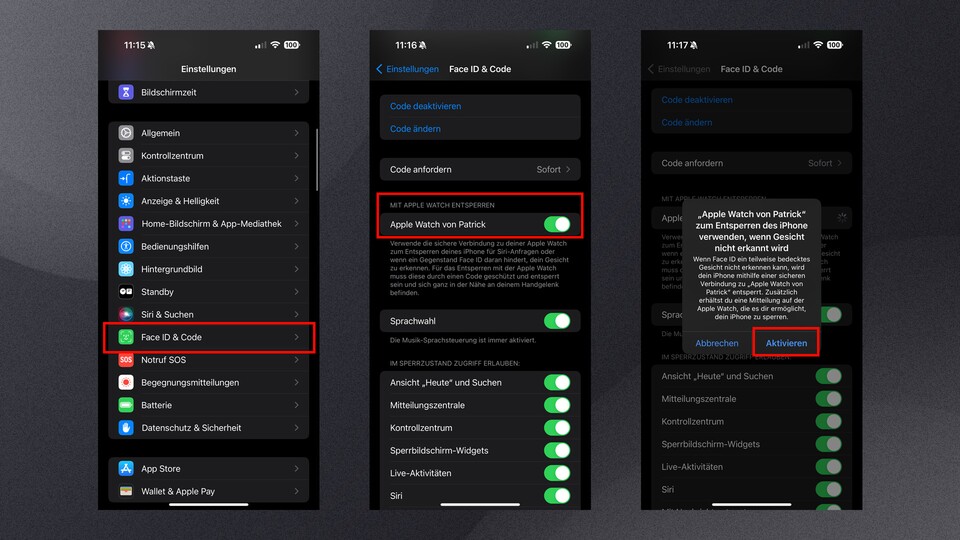
Die alternative Entsperrmethode über die Apple Watch testen: Eine Hand so vor das Gesicht halten, dass Face ID einen nicht erkennt. Dann sollte die Apple Watch ein haptisches Feedback geben und das iPhone entsperren.
Wenn ihr beim nächsten Mal eine Maske oder eine andere Verdeckung tragt, die eine zuverlässige Erkennung über Face ID nicht zulässt, springt euch die Apple Watch zur Seite.
Weitere Tipps im Apple-Kosmos gibt es hier:
- Apple Watch: So leicht wechselt ihr das Zifferblatt im neuesten Update
- 7 praktische Funktionen im iPhone-Kontrollzentrum, die nur wenige kennen
Habt ihr diese Entsperrmethode schon ausprobiert und für gut befunden oder längst wieder deaktiviert? Welche Entsperrung am iPhone bevorzugt ihr, Face ID oder Touch ID? Wünscht ihr euch für die Zukunft weitere Alternativen zum Entsperren eures iPhones oder haltet ihr die aktuellen Möglichkeiten für ausreichend? Schreibt uns diese gerne unten in die Kommentare!








Nur angemeldete Benutzer können kommentieren und bewerten.
Dein Kommentar wurde nicht gespeichert. Dies kann folgende Ursachen haben:
1. Der Kommentar ist länger als 4000 Zeichen.
2. Du hast versucht, einen Kommentar innerhalb der 10-Sekunden-Schreibsperre zu senden.
3. Dein Kommentar wurde als Spam identifiziert. Bitte beachte unsere Richtlinien zum Erstellen von Kommentaren.
4. Du verfügst nicht über die nötigen Schreibrechte bzw. wurdest gebannt.
Bei Fragen oder Problemen nutze bitte das Kontakt-Formular.
Nur angemeldete Benutzer können kommentieren und bewerten.
Nur angemeldete Plus-Mitglieder können Plus-Inhalte kommentieren und bewerten.